最终效果

1、打开背景图层。把下面的天空素材保存到本机,打开PS软件,再打开保存的素材。

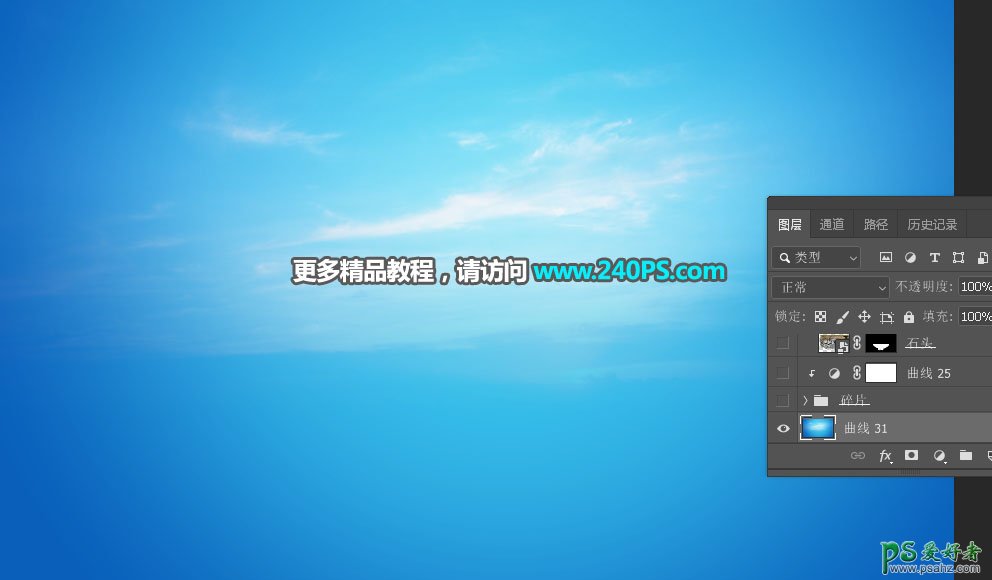
2、底部石头处理。打开下面的石山素材,用自己的熟悉的方法抠出来。


3、用移动工具把抠好的石山拖进来,转为智能对象;新建一个组,把石山拖到组里面;然后垂直翻转一下,按Ctrl + T 调整好角度和大小;再添加图层蒙版,用画笔或选框工具选出不需要的部分并填充黑色。

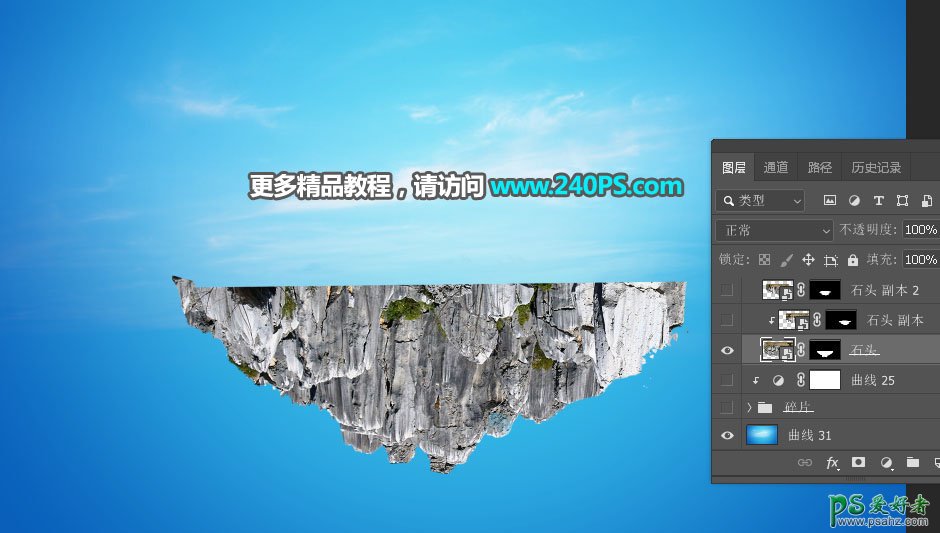
4、石块的层次还不够,复制当前图层,截取部分石块贴到需要的部分,过程如下图。


5、找一些藤蔓或苔藓素材贴到石山上面,如下图。

6、选择当前组,并收起来。

7、创建曲线调整图层,把RGB通道压暗,参数设置如下图,确定后按Ctrl + Alt + G 创建剪切蒙版。
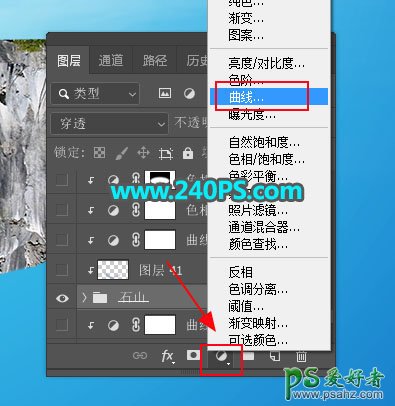
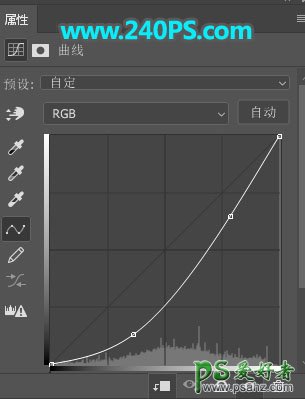

8、同样的方法,把顶部压暗一点,如下图。

9、新建一个组,用钢笔工具勾出海底部分的选区,然后点击蒙版按钮,添加蒙版。

10、在组里新建一个图层,填充蓝色。

11、打开下面的海底素材,用移动工具拖进来,放到组里面,调整好位置,如下图。
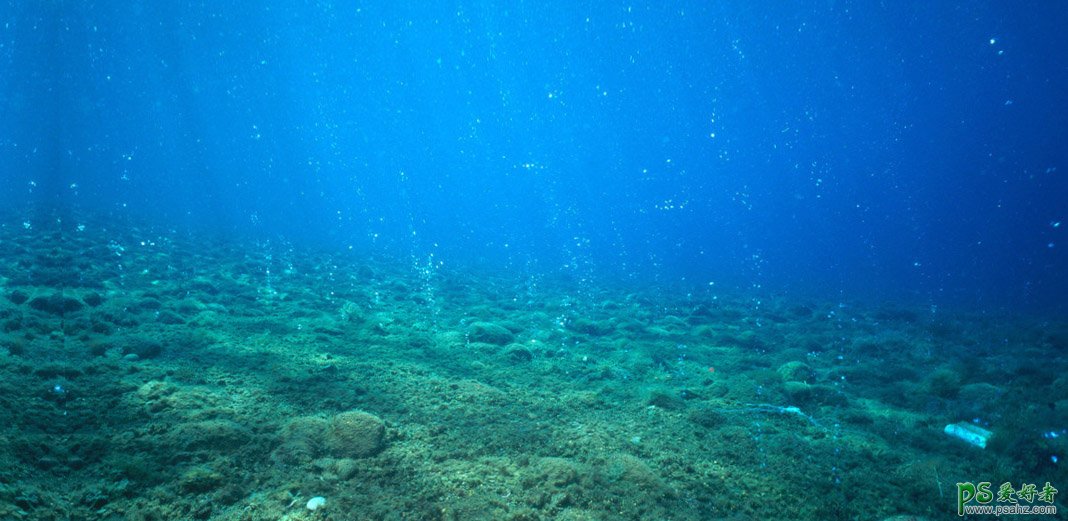

12、打开下面的鱼类素材,用移动工具拖进来,添加图层蒙版,用柔边黑色画笔擦掉底部区域,如下图。


13、加入下面的潜水员素材,抠出来,并调整好大小和颜色。


14、新建一个图层,用钢笔工具勾出底部暗部选区,适当羽化后填充深蓝色。


15、把当前组收起来,新建一个组,用钢笔工具勾出海面选区,然后添加图层蒙版。

16、打开下面的海面素材,用移动工具拖进来,并调整好位置。


17、微调一下海面的颜色和光影,如下图。

18、海面边缘用画笔加上高光,如下图。

19、找一幅海岛素材,抠出来,拖进来,放到水面中间位置,如下图。

20、加上海滩和浪花,如下图。

21、加入帆船并调整好光影,如下图。


22、加入鲸鱼和海豚,如下图。

23、在加入海鸥和热气球,如下图。

24、最后一步,增加其它素材和高光,再增加一些细节,如下图。


最终效果






















